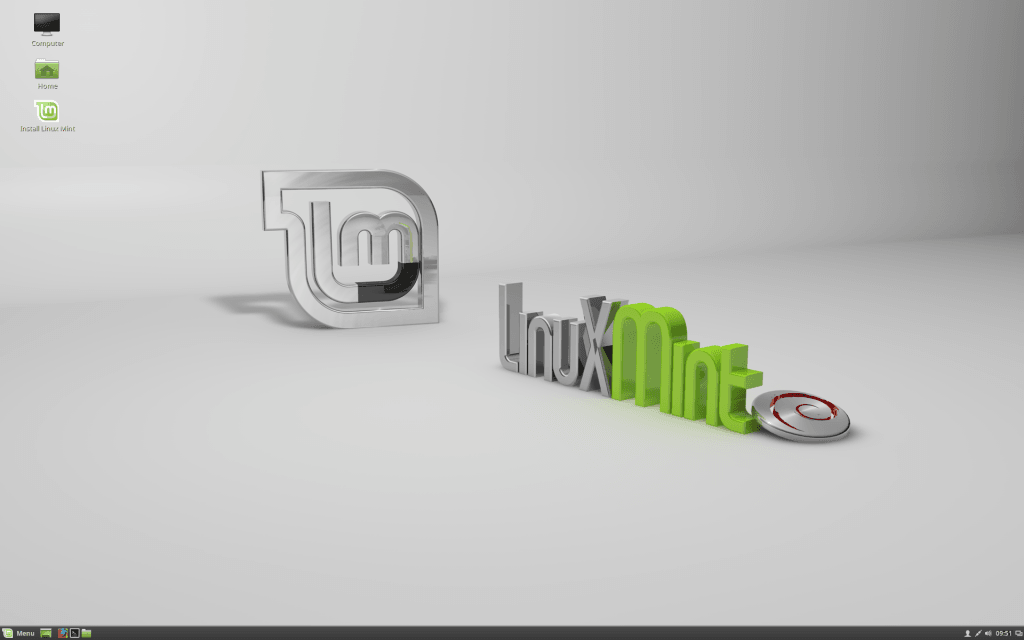
Il existe une multitude de distributions Linux payantes ou non, aux alentour de 200, vous trouverez un descriptif complet récemment publié sur SosPc par un contributeur ( bureau Gnome, Xubuntu etc…).
Je passerai donc volontairement sur ces aspects de Linux pour m'attacher à une distribution que j'aime particulièrement "MintLMDE". En effet, cette distribution est basée comme son nom l'indique sur "Debian" et non sur Ubuntu que je n'apprécie pas (je sens que je vais me faire des amis…).
Attention il y a plusieurs versions de "Mint" (Qiana, Rafaela etc…) Seule la "LMDE" m'intéresse car elle seule est basée sur une pure "Debian", bien sur ma préférence va à une "Debian" pure mais pour les néophytes ou ceux venant de Windows, elle n'est pas vraiment appropriée/adaptée, de plus je trouve la Lmde plus stable qu'un "Ubuntu" pour ne parler que de cela, c'est juste mon avis…
La LMDE intègre de nombreux codecs/prog. propriétaires par défaut comme flash pour vos vidéos, drivers etc…Une fois l'installation terminée votre OS est opérationnel !
Commencer par télécharger le fichier ISO : http://www.linuxmint.com/download_lmde.php
Attention de bien choisir votre version (32 ou 64 bit) Vous avez le choix aussi entre "Cinnamon ou Mate" qui se distinguent par leur interface, Mate étant la plus légère et sera donc plus appropriée pour les petites configurations. Une fois l'ISO télécharger, copiez-le sur votre clef en rendant celle-ci "bootable" voir ici : http://clesusb.fr/rendre-une-cle-usb-bootable/
Il existe une multitude de softs pour rendre votre clef "bootable" sur internet, n'importe lequel fera l'affaire, j'ai pris l'habitude de le faire sous Linux, personne n'est parfait :-).
Dans tous les cas : préférez une partition différente de Windows, l'idéal est un deuxième disque dur pour l'installation.
Ensuite démarrez sur votre clef USB, pour ceux qui ont un bios "UEFI" il va falloir mettre un peu les mains dans le cambouis pour autoriser l'installation d'un Linux, de nombreux tutos existent sur internet (et cela rendrait celui-ci vraiment trop long…) Pour les autres un petit tour dans votre bios s'impose pour autoriser le démarrage sur USB, si cela n'est déjà fait…Dans tout les cas vous pouvez l'essayer sans installation (Live Cd's Linux).
Vous allez arriver sur le bureau de "Mint". Si la LMDE fonctionne bien (WiFi, imprimante etc…) et que l'OS vous plait, il vous restera à cliquer sur l'icône (sur le bureau) "install Mint". N'oubliez pas que si vous testez seulement Mint ("Live Cd's") Vous travaillerez directement sur le Cd's/USB et non sur votre disque dur, évidemment Mint sera moins réactif. Certaines différences peuvent apparaître dues au fait des versions. (Lmde/lmde2)
Je prends en exemple l'installation sur un disque dur vierge
ci-dessous l'écran en mode "Live"
A noter que la procédure est la même pour l'install ou Live Cd's" (sauf pour le partitionnement bien sur).
- A l'écran suivant sélectionnez la langue pour l'installation, puis suivant.
- Ensuite la localisation géographique (Ville) suivant.
- Ensuite la configuration de clavier, choisissez French (ben oui…
- Saisissez ensuite vos identifiants (nom, mot de passe session etc…) Vous pouvez choisir ici également un avatar de connections ("select picture").
-> Si le disque dur sur lequel vous voulez installer LMDE est vierge, l'installateur ne le trouvera pas (là encore la procédure peut-être légèrement différente selon la version (lmde/lmde2). Il faut auparavant avoir créé une table de partitions via « Modification des partitions » dans « Device » Choisissez « Create Partition Table ». « MS-Dos », choix par défaut fera l'affaire. Ignorez l'avertissement (si le disque est vierge, pas de données…) et continuez l'installation, Si l'installateur ne trouve pas de table de partitions il vous proposera d'en créer une automatiquement.
Si vous n'êtes pas à l'aise avec le partitionnement laisser faire automatiquement et rendez-vous un peu plus bas.
Ensuite le partitionnement manuel (sur un petit disque dur vierge) vous arriverez ici et Clic sur "yes".
-L'installateur a créé 2 partitions, une "swap" (qui doit être au moins égale à votre quantité de RAM) et une en Ext4 vouée au système (racine) Vous aurez peut-être le choix de choisir Ext2 etc…Je vous conseille Ext4 plus récent, ne vous préoccupez pas du "non alloué".
Je vais réduire cette dernière (principale) pour avoir une partition séparée "/home" afin que mes documents se trouve sur une autre partition que le système (comme sous Windows).Vous pouvez bien entendu ignorer cette étape si cela ne vous pose pas de problèmes de savoir l'OS sur la même partition que vos docs (laissez alors par défaut et continuez sans vous soucier de ce qui suit…).
Cliquez sur "modifications des partitions", Gparted va se lancer et vous allez pouvoir modifier ces partitions.
Clic droit sur Ext4 et "resize" pour redimensionner, cela devrait donner ceci : (2 captures ci-dessous).
Nous allons recommencer sur l'espace libre créé pour création d'une nouvelle partition.
Votre partitionnement est terminé, cliquez sur "Appliquer" et laissez "Gparted" finir son travail.
C'est terminé, Cliquez sur "refresh"
Il vous faudra maintenant définir le "montage" des 2 partitions créées avec un double clic.
Clic sur suivant. Vous devriez obtenir ceci : (évidemment les valeurs ne seront pas les mêmes que chez vous).
Clic sur suivant, vous êtes prêt pour l'install. sur votre disque dur. Sur le prochain écran (Grub, secteur de démarrage) cliquez sur suivant.
Puis un récapitulatif, Clic sur installer en bas à droite.
Installation
L'installation est finie, retirez votre média et redémarrez (Enter).
Au redémarrage vous arrivez ici (grâce au "Grub"). Choisissez votre OS et faites "enter". A noter que dans cet exemple il n'y a que la LMDE qui est installée, la 2ème option est "faite pour le dépannage", vous n'aurez jamais besoin de vous en servir :-).
Connectez-vous avec vos identifiants (attention au pavé numérique) et vous voila sur votre bureau "Cinnamon".
Vous remarquerez en bas (à droite ci-dessus) un petit bouclier (MintUpdate). Ici bleu, il doit y avoir des mises à jour disponibles, en temps normal il est vert et tout va bien et si vous avez fait une "bêtise" il sera rouge. Double clic dessus, votre mot de passe vous sera demandé et appliquez les mises à jour disponibles. Vous pouvez choisir le serveur le plus près/efficace de chez vous, pour se faire dans ce même écran, faîtes : "Edition" et "sources de logiciel", choisissez votre serveur. Par défaut (serveurs) cela fonctionne aussi je vous rassure mais nettement moins rapide…
A noter que les mises à jour inclus toutes les mises à niveau de tous vos logiciels (Firefox, Flash, OpenOffice etc…disponibles) Ils existent d'autres méthodes de mises à jour notamment avec l'invite de commande (pour les néophytes je vous le déconseille fortement !). En effet, de la sorte vous serez en "roue libre" et l'Os pourrait être corrompu car il ne fera aucune différence sur les paquets installés ou à retirer/rafraîchir, il n'y a plus d'intermédiaire, vous êtes en contrôle total ! Préférez si vous ne savez pas ce que vous faites, le gestionnaire de mises à jour (le bouclier). Mais si vous voulez absolument la dernière mouture d'un logiciel le gestionnaire de Mint vous le donnera mais toujours avec un retard pour plus de sécurité, de 48h. en général, pour Firefox ou flash par exemple, cela dépend du serveur choisi… Prenez la méthode ci-dessous, à vos risques et périls…
Mises à jour de Mint et des logiciels installés en mode invite de commande :
sudo aptitude update, ( puis "enter" après chaque commande)
sudo aptitude upgrade
sudo aptitude update (re en dernier)
- Vous pouvez faire aussi un sudo aptitude dist-upgrade, certains préfère la commande apt-get (ex: sudo apt-get update).
Le "sudo", pour travailler en administrateur, votre mot de passe vous sera demandé, il sera invisible à l'écran lorsque vous le taperez dans l'invite, puis faîte "enter", répondez par "y" si l'Os vous le demande (besoin d'installer de nouveaux paquets, besoin de place…) Attention aux mises à jour directement avec l'invite de commande ! (LMDE) Vous pouvez également télécharger ou mettre les logiciels à jour via le "gestionnaire de paquets synaptic", celui-ci avec le bouclier (MintUpdate) est à préférer si vous n'êtes pas sûr de vous…Cela vous fait au total 3 méthodes de Maj.
A noter que dés que vous interviendrez sur l'Os, votre Login vous sera demandé (sécurité).
Nul besoin d'anti-virus avec cet Os mais attention si vous partagez des choses avec Windows (dual-boot, partage de fichiers, USB etc…). Je vous conseille également d'activer le pare feu au démarrage, qui est installé mais pas activé par défaut et de lui donner quelques règles simples qui suffiront pour une majorité d'entre nous. Vous trouverez tout ceci dans les paramètres système (options de démarrage, firewall etc…).
Le pare-feu Linux : (gufw/ufw) son chemin d'accès via l'invite : "which gufw"
Une fois configuré vous devriez avoir ceci (au minimum vert/blanc/rouge)
Je vous donne ici quelques règles de base.
Tapez dans une invite : (plus rapide et pratique)
sudo ufw deny out 1:19/tcp ( puis faites "entrée" et refaire de même pour toutes les autres règles…)
sudo ufw deny out 1:19/udp
sudo ufw deny out 22:52/tcp
sudo ufw deny out 22:52/udp
sudo ufw deny out 54:79/tcp
sudo ufw deny out 54:79/udp
sudo ufw deny out 124:442/tcp
sudo ufw deny out 124:442/udp
sudo ufw deny out 81:122/udp
sudo ufw deny out 81:122/udp
sudo ufw deny out 444:65535/tcp
sudo ufw deny out 444:65535/udp
Si vous constatez un dysfonctionnement d'un logiciel (accès internet) vérifiez celui-ci ou désactivez le temporairement via l'onglet "statut".
Pour infos le site est ici : https://launchpad.net/ufw
Mint LMDE est configurable à souhait comme tous les Linux (look, dépôts etc…). Malgré les milliers de programmes disponibles certains auront un manque, logiciels privateurs développés uniquement pour Windows/Apple (même si certaines équivalences existent, ce n'est pas toujours probant). Je pense surtout aux "Joueurs" qui se tourneront vers Ubuntu ou Steam Ubuntu ou…WS 10, directX 12 oblige. Certains utilisent "WINE" pour faire fonctionner (émulation) des logiciels conçus pour d'autres plateformes (Windows) j'ai constaté certains dysfonctionnements/plantages avec "WINE". LMDE n'est pas disponible pour serveurs, uniquement pour les postes de travail.
La version « Stable » de la LMDE fait partie de la tradition Debian de stabilité légendaire, mais parfois hélas, cela rime avec obsolescence des paquets et des logiciels mais rien de rédhibitoire…Si vous attendez quelques jours de plus pour avoir la dernière version de Firefox (par rapport à Windows) il n'y a pas mort d'homme…LMDE est basée sur Debian, la distribution “mère” d'Ubuntu (et de beaucoup d'autres). Et est de fait expurgée d'une série de patchs noyaux, de "daemons", de scripts et autres paquets retravaillés uniquement pour Ubuntu. Son fonctionnement est similaire mais les réactions attendues ne sont pas celles d'Ubuntu (Les dépôts PPA de celui-ci ne sont pas compatibles).
Il existe également un "Ccleaner" pour nettoyer son Os, j'ai nommé "Bleachbit", vous pouvez l'utiliser en mode "root" également, ce qui donnera plus d'options, attention toutefois à ce que vous faites dans ce mode…
Si vous laissez environ 7% d'espace libre vous n'aurez pas besoin de défragmenter l'Os, personnellement je n'ai jamais eu besoin de défragmenter. Si vous voulez absolument défragmenter utilisez l'outil "e4defrag" pour défragmenter à chaud avec partitions en Ext4 (ou "e2defrag" si vos partitions sont montées en Ext2/Ext3 mais qui s'exécute à froid).
Pour les partitions montées en "Xfs ou Btrfs" une méthode à chaud ici : https://wiki.archlinux.org/index.php/Btrfs#Defragmentation (à vos risques et périls).
Vous trouverez par défaut presque tout sur LMDE : lecteurs vidéos et musiques, Libre Office, création de clef USB bootable, éditeur d'images, Xchat, Firefox/Thunderbird, partage via Bit torrent, création de Cd's , lecteur Pdf, gestionnaire d'archives, calculatrice, éditeur de texte, Gimp etc…Tout ces logiciels sont "libres" et dépourvus d'identifiants publicitaires et autres, il est important de le souligner. Certains restent "propriétaires" comme les drivers WiFi/imprimantes ou Flash, la LMDE est aussi, vous l'aurez compris, moins rigide qu'une pure Debian, qui elle ne contient aucun logiciels privatifs par défaut.
Note : Contrairement à Windows votre premier disque dur est appelé « /dev/sda », le second « /dev/sdb », etc. Les partitions de ces disques durs sont identifiées par leur numéro : exemple, « /dev/sda1 » est la première partition du premier disque dur.
La corbeille n'est pas visible sur le bureau par défaut, pour choisir ce qui apparaîtra sur votre bureau, allez dans "paramètres système" et "bureau" puis cochez ce que vous désirez voir apparaître. N'hésitez pas à farfouiller dans ce menu (équivalent au panneau de configuration de Windows) pour personnaliser de fond en comble votre Mint (accès au pare-feu par exemple) Plusieurs bureaux virtuels sont disponibles depuis des années, l'onglet "Coins intelligents" est intéressant aussi, bref n'hésitez pas à personnaliser votre OS…
Pour installer/désinstaller un logiciel, le plus simple : tapez dans recherche "Gestionnaire de Logiciels", le gestionnaire s'ouvre, choisissez une catégorie ou tapez directement son nom en haut à droite (voir capture ci-dessous) clic sur install/désinstallation et voilà le tour est joué.
N'oubliez pas, vous avez 3 façons différentes d'installer/désinstaller un prog.
- Par une invite de commande (la plus difficile pour le néophyte mais aussi le plus paramétrable, choix etc…).
- Le gestionnaire de logiciels (le plus simple mais le moins configurable).
- Le gestionnaire de paquets synaptic (simple avec beaucoup d'avantages, le meilleur des 2 mondes).
Le gestionnaire de paquets synaptic.
Vous pouvez ici également réparer les "paquets cassés" suite à une mauvaise manip en allant dans l'onglet menu "édition" , vous pouvez également choisir vos dépôts dans l'onglet "configuration puis dépôts", "Synaptic" est redoutable d'efficacité.
Mon Bureau MintLMDE
Oui j'aime le bordeau
Avec l'habitude et le temps, si vous êtes patients, vous trouverez un MintLLMDE à votre goût (logiciels/look/sécurité etc…) qui sera je puis vous l'affirmer, d'une remarquable stabilité, dépourvu de "choses" qui grèvent votre bande passante, de Virus/Spy (si vous faites attention aux clefs USB venant de Windows bien sur etc…). Bref, un Os "User friendly" pour toute la famille…
Pour finir, j'installe systématiquement cette version de Linux chez mes clients en remplacement d'XP/Vista et même 10 récemment, je configure l'appareil et explique brièvement le fonctionnement (ajout de logiciels etc…).
Je n'ai à ce jour jamais eu le moindre coup de fil pour un dépannage ou autres, c'est dire la stabilité du système.
Bien évidemment il y a un Hic, j'ai moins de travail…
Merci et belle journée,
Charly

